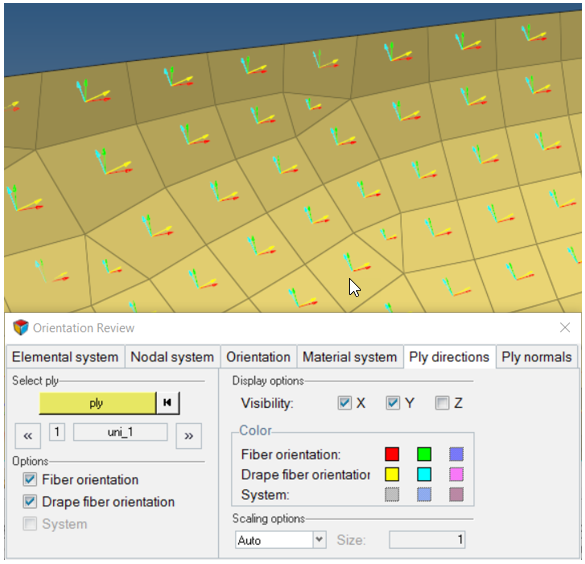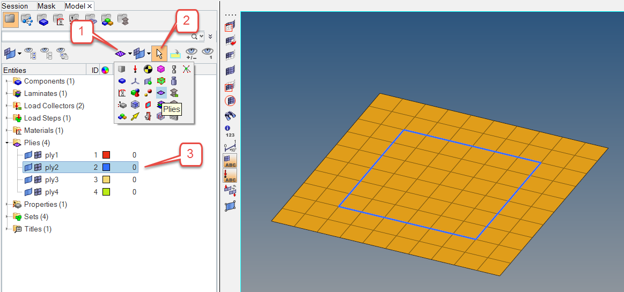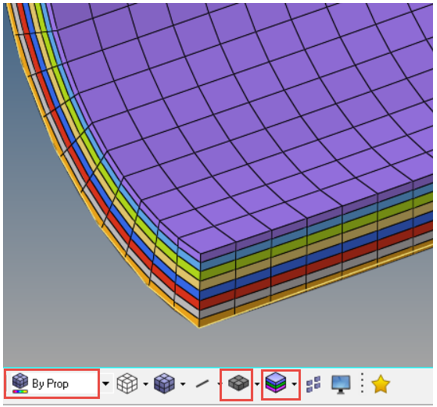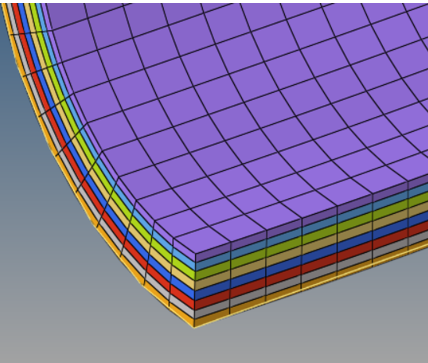可視化
方向、プライ形状、プライ層を可視化するためのツール。
- 複合材パートの材料の向き
- プライの繊維およびマトリックスの向き
- プライ形状
- 板厚とともに表示される2Dモデルのプライ層
材料の向き
複合材パートの材料の向き。
複合材パートの材料の向きにより、すべてのプライの方向によって参照される向きが定義されます。Orientation Reviewツールを使用して可視化が実行されます。
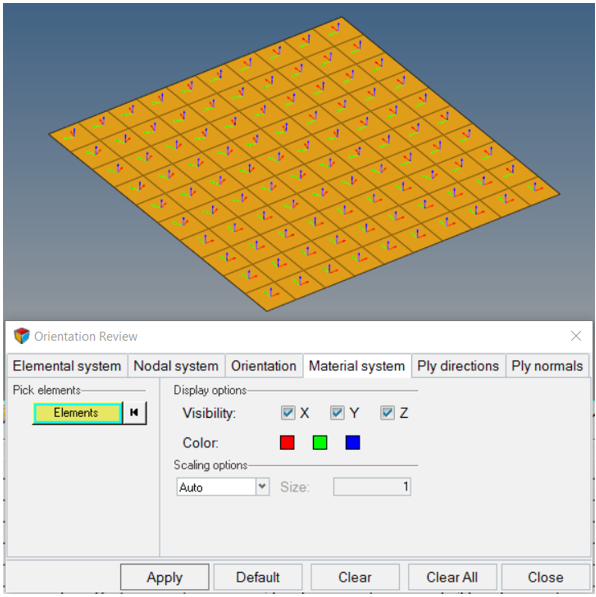
図 2.
プライの向き
プライ形状
プライ形状を可視化します。
モデルブラウザのセレクターを使用して、グラフィックス領域で選択したプライの形状境界を視覚化します
ブラウザまたはモデリングウィンドウでプライエンティティを選択して、グラフィックスエリアでそのプライのプライ形状の境界を視覚化します
。板厚および層
プライ層の板厚を表示します。